助手の部屋(少しは役にたつProgram と CGI集) |
|
VisualStudio2008、VB6とCGIで遊んでみました。 多少は役にたちそうかな?。 ダウンロードしてご自分で利用なさるのは自由ですが、再配布はしないでください。(それほどのものではないか) このページのCGIへの直接リンクもご遠慮下さい。(アドレスも時々かわりますので) |
|
関数電卓(インストーラ付) Ver1.1 |
これはVisualStudio2008で作った関数電卓ソフトです。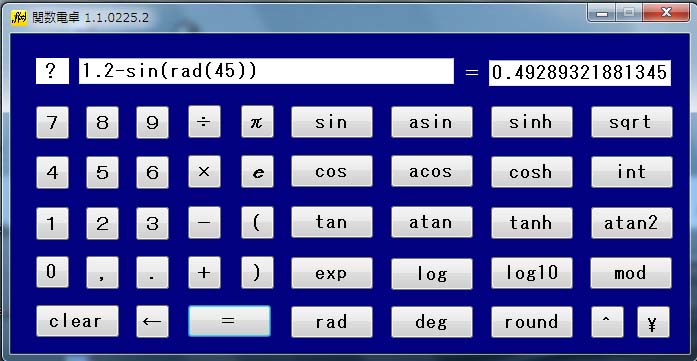 関数を含む式を記入して、「=」ボタンをクリックするとその指揮の答えを 表示します。 扱える値の範囲は、整数が-2,147,483,648〜2,147,483,647、実数が負の数は -1.79769313486231570E+308〜-4.94065645841246544E-324、正の数が4.94065645841246544E+324 1.79769313486231570E+308です。ただし表示されるのは16文字までとなります。 7、8、8.1 10対応です。 画面解像度は1024*768以上が必要です。 ダウンロード |
|
関数電卓V2(インストーラ付) Ver2.1 |
これもVisualStudio2008で作った関数電卓ソフトです。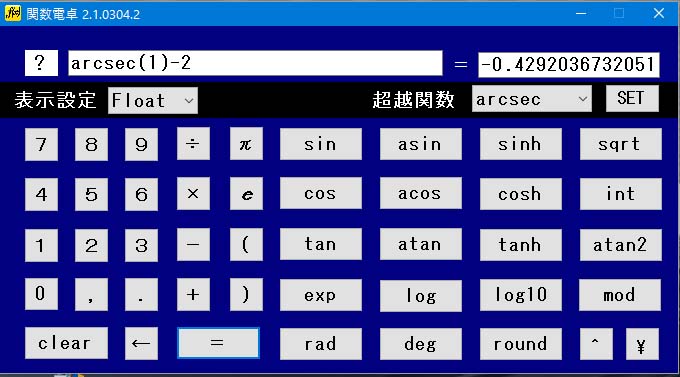 関数を含む式を記入して、「=」ボタンをクリックするとその指揮の答えを 表示します。 上の電卓との違いは、超越関数が扱えることです。 7、8、8.1 10対応です。 画面解像度は1024*768以上が必要です。 ダウンロード |
|
FolderDaemon(自動バックアップソフト インストーラ付) Ver2.1 |
これはVisualStudio2008で作った自動バックアップソフトです。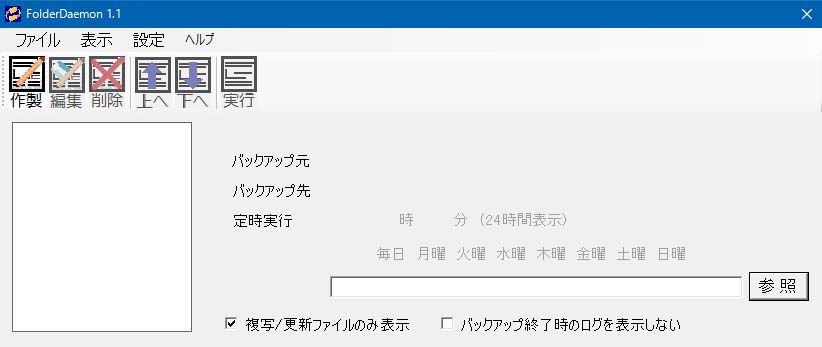 ローカルのディスクまたはネットワーク上のサイトのフォルダーを、自動または手動で指定の フォルダーにバックアップします。 FTPアクセス、暗号化等は「http://dobon.net/vb/dotnet/internet/index.html」から頂きました。 解凍したファイルのSetup.exeでインストールしてください。 使い方はHELPを参照してください。 7、8、8.1 10対応です。 画面解像度は1024*768以上が必要です。 ダウンロード |
|
家計簿(インストーラ付) Ver7.6 |
これはVisualStudio2008で作った家計簿です。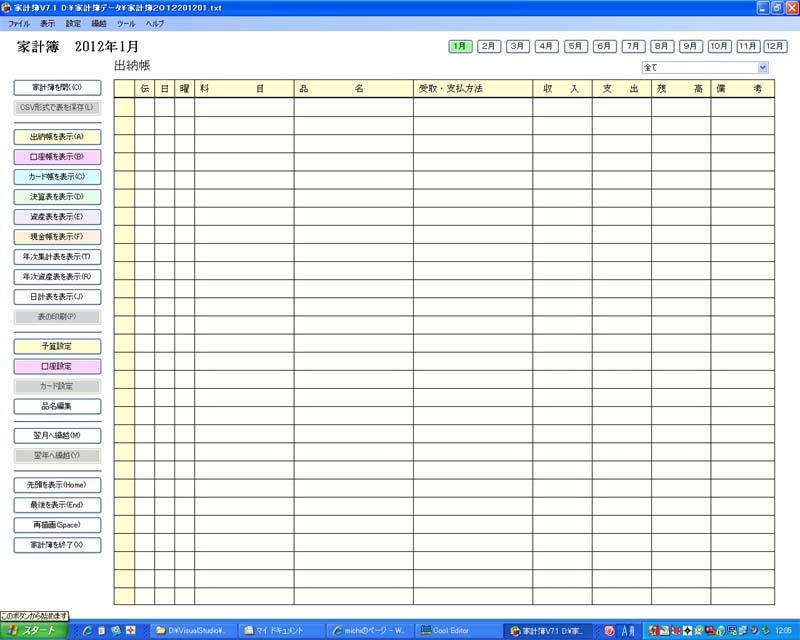 以前にVB6で作ってあったものをVisialStudioに改作しました。 解凍したファイルのsetup.exeでインストールしてください。 以前と同様に、何の保証もありませんので、その辺はよろしく・・・・ 使い方はHELPを参照してください。 7、8、8.1 10対応です。 画面解像度は1024*768以上が必要です。1280*1024だと快適です。 ダウンロード |
| カラーコード(VisualStudio版 インストーラ付)) |
|
VisualStudioで作ったカラーパレットです。 渋めの色や、パステルカラーの淡い色も簡単に作って、コードが確認できます。 ダウンロードしたファイルを解凍してどこにでもインストールしてください。 但し何の保証も無いのでよろしく・・・・ ちなみにレジストリは使いませんので 気に入らなければ、フォルダーごと削除してください。 使い方は特に説明がなくても、分かると思います(手抜き!!) 色をクリックすると、そこの色がカラーパレットの右の窓にでて、コードがRGBやCMYK、HSV、YCrCbで表示されます。 RGBとCMYKの変換式は、システム計画研究所 (ISP) の画像処理技術プロジェクト から拝借しました。 Photoshopとは少し違うようです。 スライダーを動かすと右の窓の表示色(彩度?明度?)が変わる。 スライダーによる色の調整はRGBでもHSVでも可能。スライダーの横のテキストボックスに直接 数字を記入してもOK。 右側の小窓をクリックすると、右の窓の色が小窓に保存される。 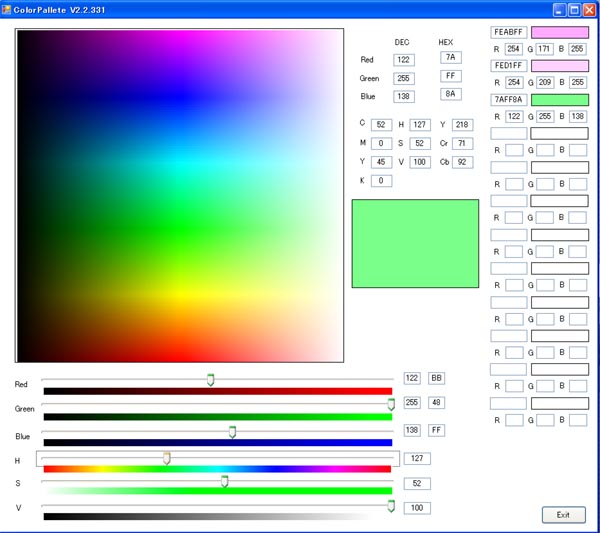 ダウンロード |
|
カラーパレット(cgi) |
|
VisualStudioで作ったカラーパレットのCGI版です。 色をクリックすると、そこの色がカラーパレットの右の窓にでて、コードがRGBとHSVでカラーバーに表示されます。 カラーバーをクリックすると右の窓の表示色が変わる。 カラーバーによる色の調整はRGBでもHSVでも可能。カラーバーの横のテキストボックスに直接 数字を記入してもOK。 このCGIはcgi-lib.plとjcode.plが必要です。 アップロードしたらColorPalette.cgiの属性を755に設定してください 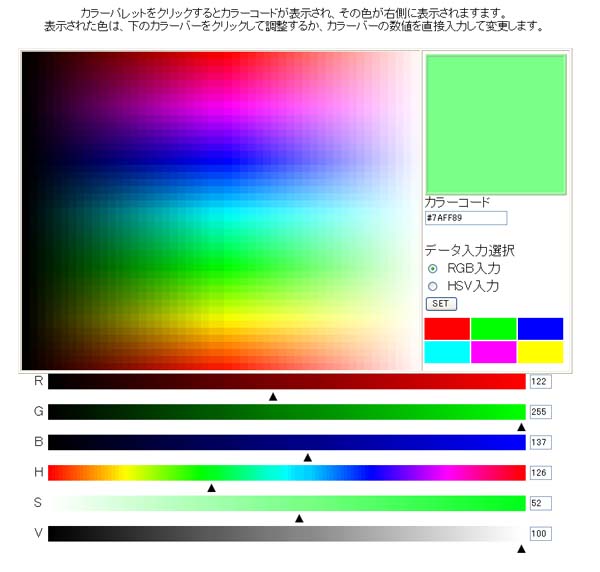 サンプル ダウンロード |
|
カラーパレット |
|
VisualStudioで作ったカラーパレットです。 RGBの三角のなかで、表現出来る色をできるだけ作れるようにしてみました。 ダウンロードしたファイルを解凍してどこにでもインストールしてください。 レジストリは使いませんので気に入らなければ、フォルダーごと削除してください。 スライダーを動かすと表示色の範囲や明るさが変わる 色をクリックすると、そこの色が右の小窓にでて、コードがやCMYK、HSV、YCrCb表示されます RGBとCMYKの変換式は、システム計画研究所 (ISP) の画像処理技術プロジェクト から拝借しました。 Photoshopとは少し違うようです。 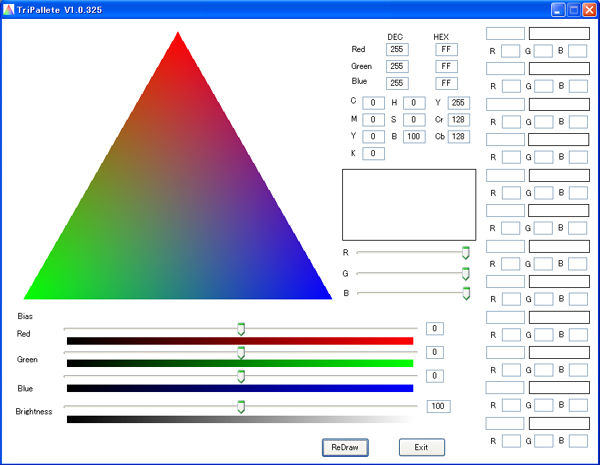 ダウンロード |
| カラーパレット(WEB) |
|
palette
24bitの色表示で出せる色を簡単に並べてみました。 ホームページの色選びにどうぞ 少し改造すれば色々使えるかも?? ダウンロード |
| カラーコード(WEB) |
|
ColorCode
Webで使えるカラーの名称とコードを並べてみました。 ホームページの色選びにどうぞ 少し改造すれば色々使えるかも?? ダウンロード |
| カレンダー(VisualStudio) |
VisualStudio版の万年歴です。予定も書き込めます。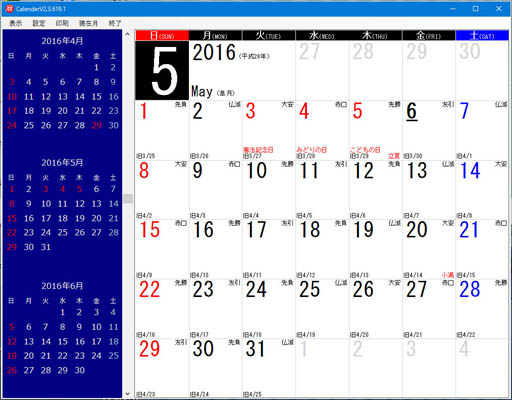 国民の祝日の法律改正があってもプログラムを修正する必要はなく、祝日の設定ができる。(山の日対応済み) 個人的な記念日も設定して、表示できる。 旧暦の計算は高野英明さんのサンプル(QRSAMP)を頂戴しました。 インストールするにはCalenderSetupをダウンロード、解凍して、 その中のSetup.exeを実行してください。 |
| 画像付きカレンダー(VisualStudio) |
VisualStudio版の万年歴です。予定も書き込めます。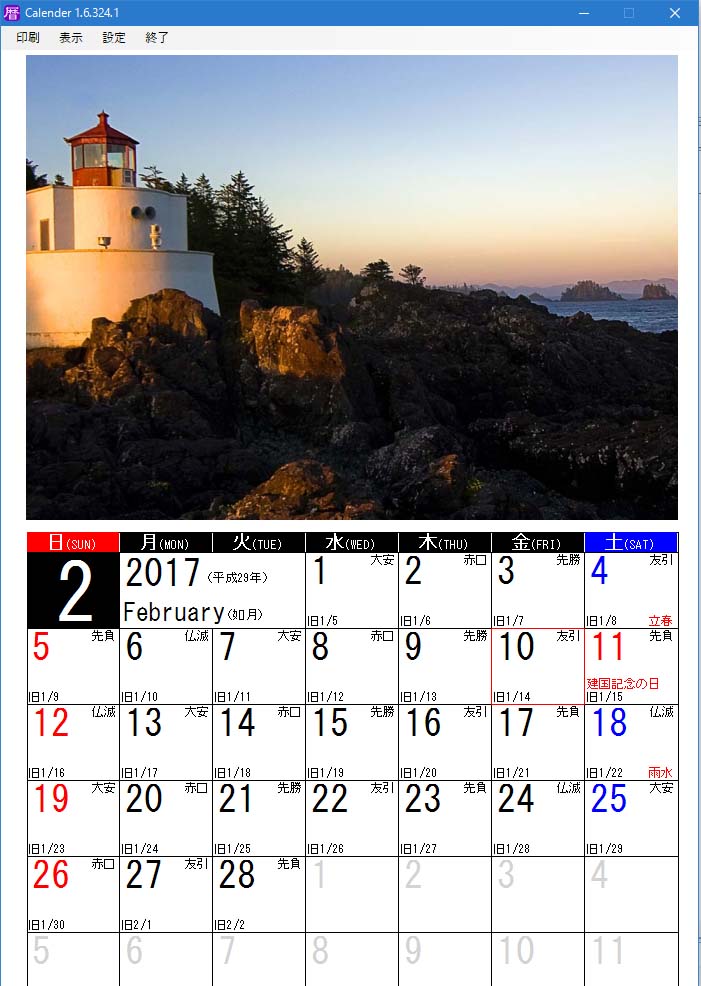 国民の祝日の法律改正があってもプログラムを修正する必要はなく、祝日の設定ができる。(山の日対応済み) 個人的な記念日も設定して、表示できる。 画像の縦横比はL版と同じが適当です。 旧暦の計算は高野英明さんのサンプル(QRSAMP)を頂戴しました。 インストールするにはCalenderV1をダウンロード、解凍して、 その中のSetup.exeを実行してください。 |
| カレンダー(CGI) |
|
CGI版の万年歴です。旧暦も表示されます。 カレンダー表示 旧暦の計算は高野英明さんのサンプル(QRSAMP)を頂戴しました。 月毎にお気に入りの画像を設定して印刷すれば、特製のカレンダーができます。 国民の祝日の法律改正があればプログラムを修正する必要がある。(山の日対応済み) このCGIはcgi-lib.plとjcode.plが必要です。 CGIをサーバにアップロードしたら、属性を755に変更してください。 全てのソースはダウンロードから |
| 年間カレンダー |
|
calenders
一年分のカレンダーです。万年歴ですので、キリストの誕生から遙か未来まで表示できます。 国民の祝日の法律改正があればプログラムを修正する必要がある。(山の日対応済み) このCGIはcgi-lib.plとjcode.plが必要です。 ダウンロード |
| 月間カレンダー(EXCEL) |
Excelで作った1ヶ月分のカレンダーです。 やはり万年歴です。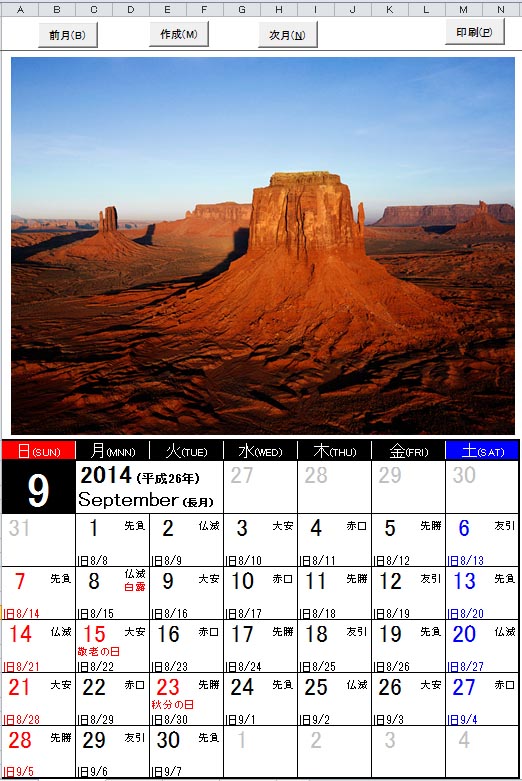 calender 旧暦の計算は高野氏が作成したAWK 版旧暦計算スクリプトを基に VBAへ移植 国民の祝日の法律改正があればsheet2を修正する必要がある。(山の日対応済み) 個人的な記念日等を設定するにはSheet3に記入してください。 予定等はSheet4に記入すれば、該当する日に下線が付きます。カレンダーでその日を選択して、「予定」ボタンをクリック すれば、予定が表示されます。 予定の設定はSheet4に直接記入しても良いし、カレンダーで日にちを選択して「予定」ボタンをクリックして 予定を記入して「OK」をクリックしても設定できます。 ダウンロードしたファイルを適当なフォルダに保存して、画像をお好みのものに置き換えて実行してください。 Excelの実行時には、Macroの実行を許可してください。 Office2007,2010設定例 1. リボンの「ファイル」タブをクリックします。 2.「ヘルプ」 の 「オプション」 をクリックします。 3. Excelのオプションダイアログがひらくので、左パネルの「セキュリティセンター」をクリックします。 4.「セキュリティセンター」内 の 「セキュリティセンターの設定」ボタンをクリックします。 5.「セキュリティセンターの設定」の左パネルの「マクロの設定」をクリックします。 6.「すべてのマクロを有効にする」と、「VBAプロジェクト オブジェクト モデルへのアクセスを信頼する」にチェックをいれる 7.「OK」ボタンをクリックし,開いているダイアログを全て閉じます。 VBAのソースを見るにはリボンに「開発」タブを表示させる。 1. リボンの「ファイル」タブをクリックします。 2.「ヘルプ」 の 「オプション」 をクリックします。 3. Excelのオプションダイアログがひらくので、左パネルの「リボンのユーザー設定」をクリックします。 4. 右表の「リボンのユーザー設定」内 の 「開発」チェック ボックスをオンにします。 5.「OK」ボタンをクリックし閉じます。 |
| 名刺帳 |
|
namecard これはサーバ上に名刺DBをおいて管理するCGIです。 なかなかいい名刺フォルダーが無いので困っていたので、パソコン管理にしようと 思った時に、外出先でも、自宅でも見られるように、CGIにして作ってみました 画面のカストマイズも簡単にできます。 尚このCGIはcgi-lib.plとjcode.plが必要です。 ダウンロード郵便番号・市外局番辞書付き 市外局番の検索には、住所1に都道府県名から始まる地名が必要です。 郵便番号と市外局番辞書は使用前にUpdateが必要。 |
| パスワード生成 |
|
password.cgi
乱数表を使ってランダムなパスワードを生成します。 セキュリティー強化のためにパスワードは類推されにくい物を使用しましょう! このCGIはcgi-lib.plとjcode.plが必要です。 ダウンロード |
|
こちらは上と同じものをVB6で作った。 ダウンロード |
ダウンロードのファイルはZIPまたはLZH形式で圧縮されています。 解凍にはLhacaなどをご使用ください。